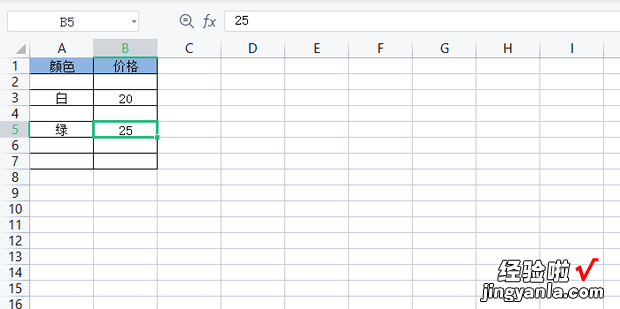下面一起来看看该怎样筛选后删除只删除筛选项 。
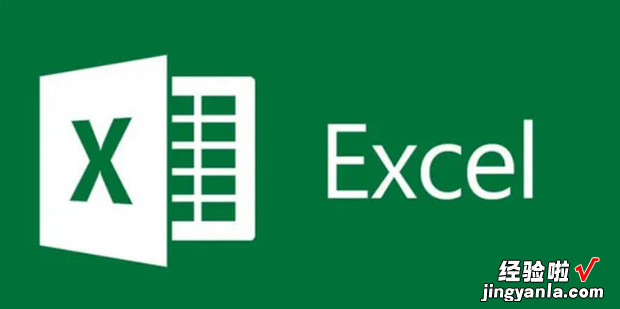
方法
首先打开要进行操作Excel表格 。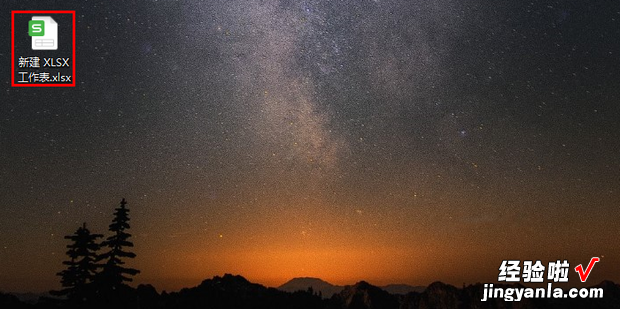
打开后选择菜单栏中的开始 。
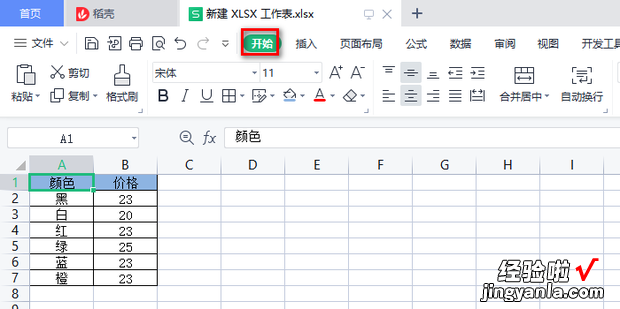
在开始选项卡中点击筛选图标 。
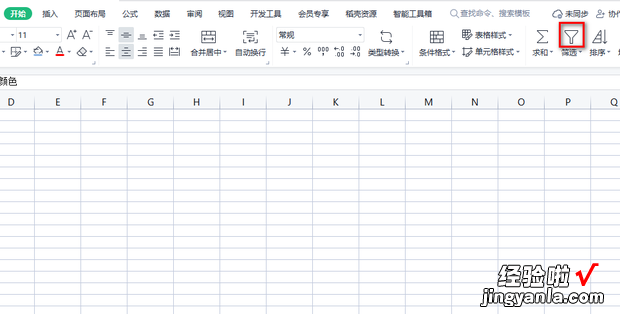
这样就开启了筛选,然后点击要筛选的标题后的倒三角 。
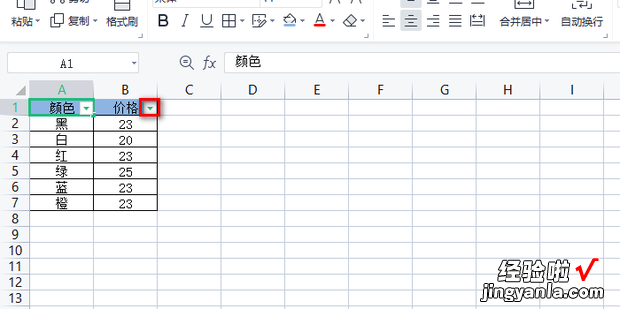
然后只选中要筛选的数据,选中数据后点击确定,这里以筛选23为例 。
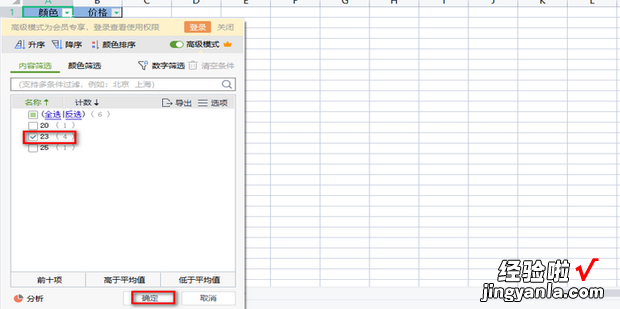
然后选中要删除的数据,注意不要选中标题 。
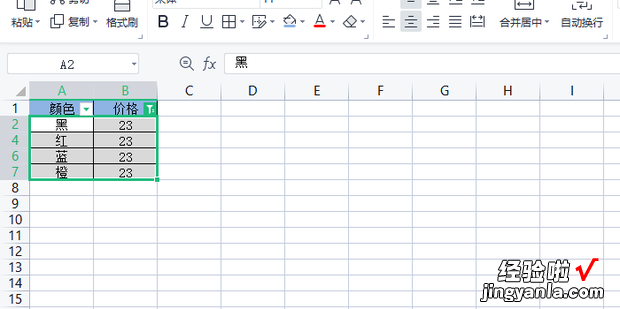
选中后按键盘上的“Delete”键 。
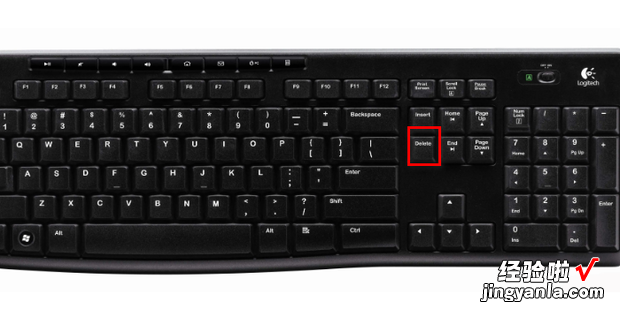
这样就将筛选出来自来的数据都删除掉了 。
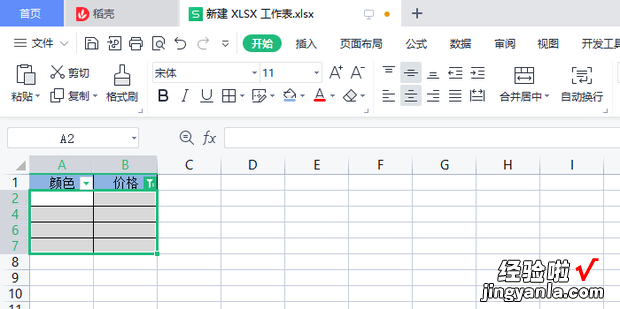
这时将筛选关闭 , 可以发现筛选出来的数据都已经被删除掉了 。
【筛选后删除只删除筛选项,筛选后删除只删除筛选项快捷】